1V textovém editoru
MS Word otevřete dokument, v němž si přejete najít nebo nahradit vybraný text. V horní části okna přejděte do nabídky
Úpravy, kde klepněte na příkaz
Najít.
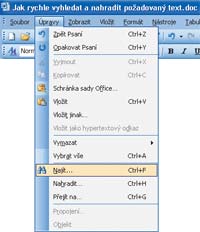 2
2Zobrazí se okno
Najít a nahradit, kde do políčka
Najít vepište požadovaný text a stiskněte tlačítko
Najít další. Ve výchozím nastavení hledání se nerozlišují velká a malá písmena.
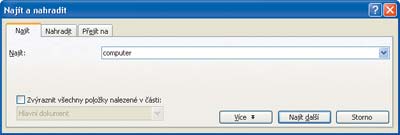 3
3Po stisknutí tlačítka
Najít další dojde k automatickému označení požadovaného textu. Chcete-li zobrazit další výskyt, klepněte na tlačítko
Najít další. Až
Word prohledá celý dokument, bude vás o tom informovat dialogovým oknem.

 4
4Pokud chcete možnosti hledání upřesnit, klepněte na tlačítko
Více a zatrhnutím dané předvolby aktivujte vhodné nastavení. V případě, že potřebujete rozlišovat i formát, stiskněte tlačítko
Formát a klepněte na odpovídající položku.
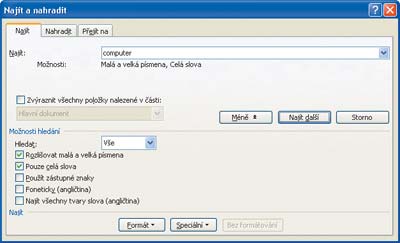 5
5Podobným způsobem je možné vybraný text nahradit jiným zadáním. Otevřete nabídku
Úpravy,
Nahradit. Jako v předchozím případě se zobrazí okno
Najít a nahradit, ale aktivní bude karta
Nahradit.
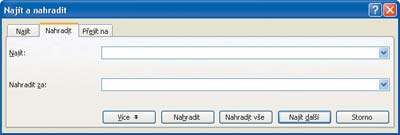 6
6Do políček
Najít a
Nahradit zadejte požadovaný text a stiskněte tlačítko
Nahradit.
Word následně označí text, který odpovídá zadání. Klepnutím na tlačítko
Nahradit jej můžete nahradit textem, který jste zadali do políčka
Nahradit za. V případě, že označené slovo nahradit nechcete, stiskněte tlačítko
Najít další, čímž
Word neprovede žádnou změnu a přejde v dokumentu na další slovo.
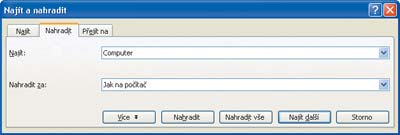 7
7Jestliže si přejete všechny výskyty nahradit textem, který jste uvedli do políčka
Nahradit za, bez potvrzování, stiskněte tlačítko
Nahradit vše. Tím celá operace proběhne zcela automaticky.
8Podobně jako v předchozím případě můžete klepnutím na tlačítko
Více zobrazit další předvolby, pomocí nichž je možné možnosti hledání a nahrazování upřesnit.
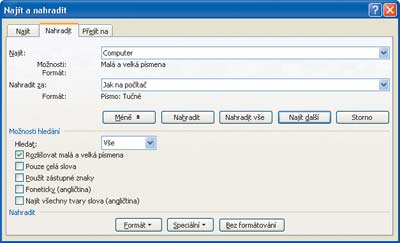
TIP:
Pro rychlejší zobrazení okna Najít a nahradit si zapamatujte klávesovou zkratku Ctrl + F, jež slouží pro použití funkce Najít, a Ctrl + H, kterou využijete při používání funkce Nahradit.